Ajj kal android Mobile k under sobkuch hota hai. Lekin Android k under windows 10 ko use kar sakte hai keya?
Yes, Ajj hum android k under windows 10 ka full istemal karna janrnge Jo bilkul easy hai.
Iss Torah sei computer/laptop k bina android mobile k under windows 10 install karke Microsoft ka maja paa sakte hai.
1: Windows 10 ka full interface
2: Microsoft Office (Ms word, Ms Excel, Ms PowerPoint
3: Other Useful Software/ Application
Note : Upka jorurot chij/application alak alak karke PlayStore sei download karna hoga, jiska link iss article mei mil jayga.
Pehle upko play store sei ek application download karna hai jiska nam hai computer launcher (windows 10 ka interface pane k liye)
Step 1: Pehle Computer Launcher ko install and launch kariye.
Step 2: Phir doo bar slide karne k bad permission mangega. Upko simply Get Started option par click karna hoga.
Ab dekhiye computer ka pura interface upka device mei ageya.
1: Uplog start mei click karoge to windows 10 ki Torah full interface a jayga.
Jahase upp easily koi bhi application ko use karne k sath sath Pin/uninstall kar sakte hai.
2: Agar homepage mei koi naya folder banana hai to simply thori time k liye tap kijiye or new folder option k madat sei naya folder bana lijiye.
3: Windows 10 homepage ka ekdom niche corner mei upko notification option milega jaha sei upp notification dekhne k sath sath WiFi, Bluetooth, Volume, Speaker, Data, Airplane mode ko control kar sakte hai.
4: Homepage mei diwi hui This PC option sei Local disk/drive ko control kar sakte hai and recycle bin option sei deleted file ko restore kar sakte hai.
5: Start option k pas diwi hui Cortana option sei voice assistant k jariye kam hasil kar sakte hai. ( Google ka Google voice assistant and Microsoft ka cortana voice assistant hote hai.)
6: Homepage k niche diwi hui date option sei Ajj ka date and time ko dekh sakte hai ekdom computer jaisa.
Android mei windows 10 ko to lagalia. Lekin Microsoft (word, excel etc) ko bhi to download karna hoga.
Iss liye upp sidha play store par jaiye and ohise WPS Office application ko download kar lijiye.
Other Useable apps you can Install:
1: WinRar : Koi rar/XML file ko extract karne mei Computer mei use hote hai.
2: VLC : Computer ka jadatar video vlc mei play hote hai.
3: Notepad : Note likhne/ HTML website banane k liye useful hoga
4: MS Paint : Painting karne k liye use hote hai.
5: Google Chrome: Browsing k liye best rehta hai.
Agar upko jorurot pade to upp bhi a sob application ko download kar sakte hai, nahi to upp android k anusar application ka istemal kar sakte hai. Lekin upar mei diwi gayi application pura windows ki Torah nahi hoga key ki a android version hai.
Lastly, Upp iss Torah sei upka dost ko bebokup bana sakte hai...android mei fake windows ko install karke. Agar upka koi sabal hai to upp comment mei jorur puche. Thank u :)
Also Read:
Yes, Ajj hum android k under windows 10 ka full istemal karna janrnge Jo bilkul easy hai.
Iss Torah sei computer/laptop k bina android mobile k under windows 10 install karke Microsoft ka maja paa sakte hai.
Computer ka keya keya chij Android mei Milega:
1: Windows 10 ka full interface
2: Microsoft Office (Ms word, Ms Excel, Ms PowerPoint
3: Other Useful Software/ Application
Note : Upka jorurot chij/application alak alak karke PlayStore sei download karna hoga, jiska link iss article mei mil jayga.
Android Device mei Windows 10 kaise use kare:
Pehle upko play store sei ek application download karna hai jiska nam hai computer launcher (windows 10 ka interface pane k liye)
Step 1: Pehle Computer Launcher ko install and launch kariye.
 |
| Give permission |
Step 2: Phir doo bar slide karne k bad permission mangega. Upko simply Get Started option par click karna hoga.
 |
| Windows 10 homepage |
Ab dekhiye computer ka pura interface upka device mei ageya.
Full Guide about Computer Launcher:
1: Uplog start mei click karoge to windows 10 ki Torah full interface a jayga.
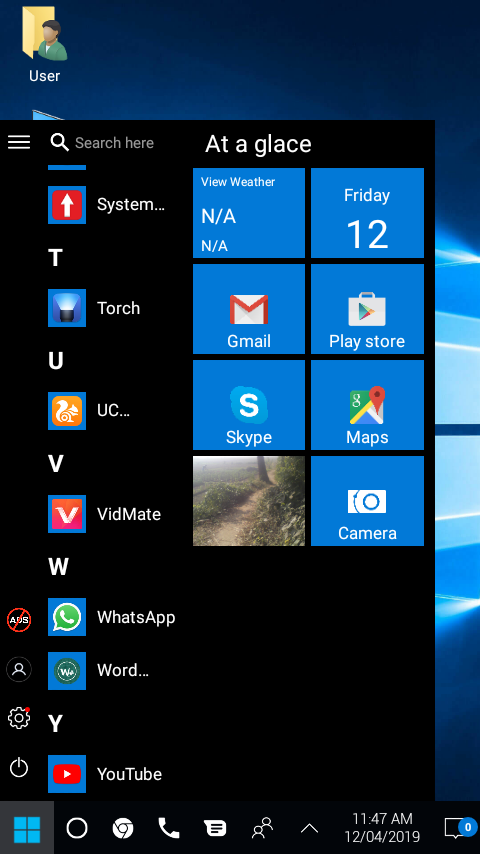 |
| Start Option |
Jahase upp easily koi bhi application ko use karne k sath sath Pin/uninstall kar sakte hai.
 |
| Create new folder |
2: Agar homepage mei koi naya folder banana hai to simply thori time k liye tap kijiye or new folder option k madat sei naya folder bana lijiye.
 |
| Notification Bar |
3: Windows 10 homepage ka ekdom niche corner mei upko notification option milega jaha sei upp notification dekhne k sath sath WiFi, Bluetooth, Volume, Speaker, Data, Airplane mode ko control kar sakte hai.
 |
| This Pc |
4: Homepage mei diwi hui This PC option sei Local disk/drive ko control kar sakte hai and recycle bin option sei deleted file ko restore kar sakte hai.
 |
| Cortana Voice assistant |
5: Start option k pas diwi hui Cortana option sei voice assistant k jariye kam hasil kar sakte hai. ( Google ka Google voice assistant and Microsoft ka cortana voice assistant hote hai.)
 |
| Date and time option |
6: Homepage k niche diwi hui date option sei Ajj ka date and time ko dekh sakte hai ekdom computer jaisa.
Windows mei Microsoft ka istemal kaise kare:
Android mei windows 10 ko to lagalia. Lekin Microsoft (word, excel etc) ko bhi to download karna hoga.
Iss liye upp sidha play store par jaiye and ohise WPS Office application ko download kar lijiye.
Other Useable apps you can Install:
1: WinRar : Koi rar/XML file ko extract karne mei Computer mei use hote hai.
2: VLC : Computer ka jadatar video vlc mei play hote hai.
3: Notepad : Note likhne/ HTML website banane k liye useful hoga
4: MS Paint : Painting karne k liye use hote hai.
5: Google Chrome: Browsing k liye best rehta hai.
Agar upko jorurot pade to upp bhi a sob application ko download kar sakte hai, nahi to upp android k anusar application ka istemal kar sakte hai. Lekin upar mei diwi gayi application pura windows ki Torah nahi hoga key ki a android version hai.
Lastly, Upp iss Torah sei upka dost ko bebokup bana sakte hai...android mei fake windows ko install karke. Agar upka koi sabal hai to upp comment mei jorur puche. Thank u :)
Also Read:

Comments
Post a Comment